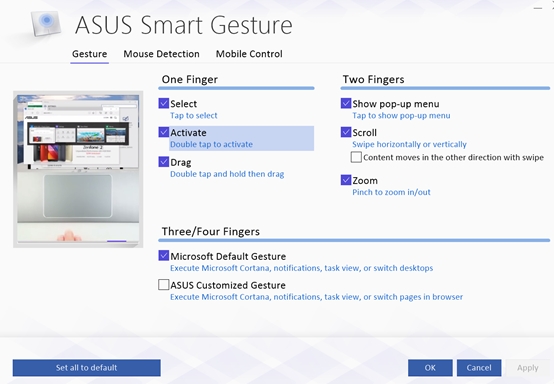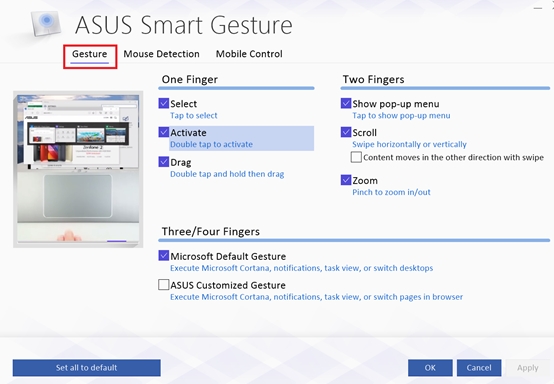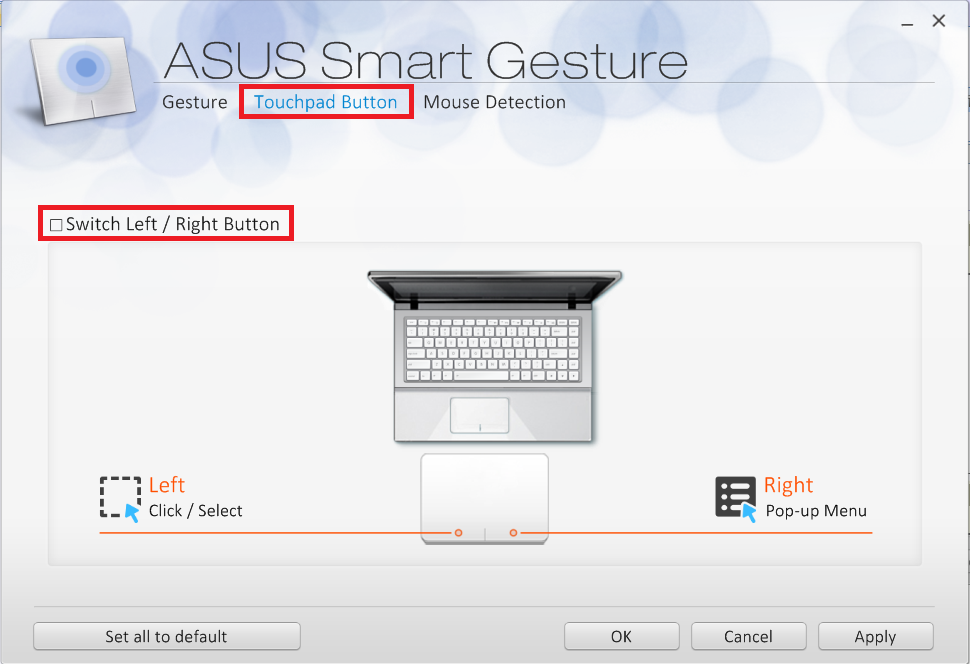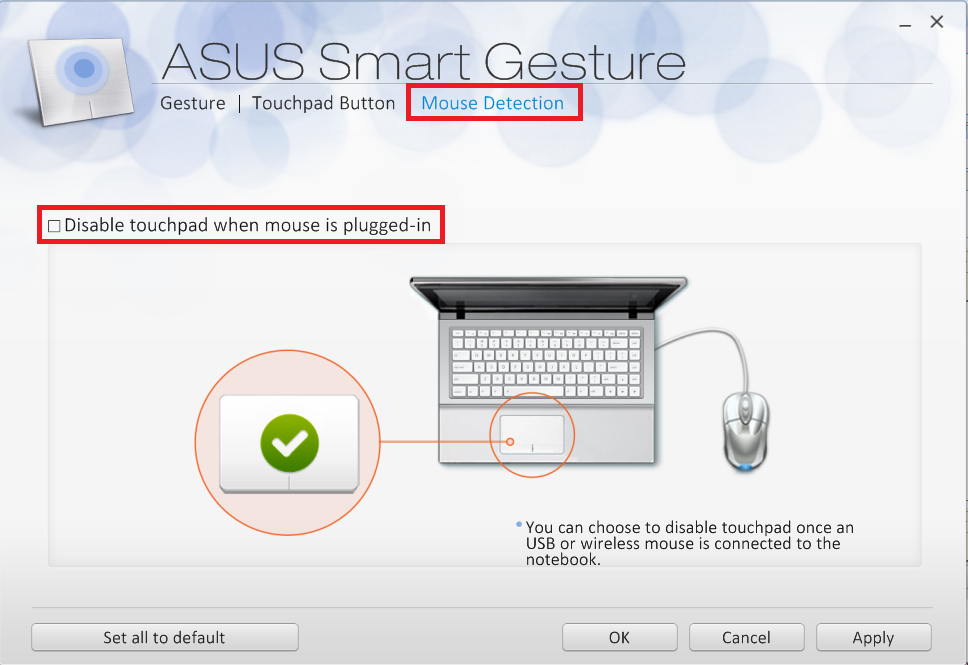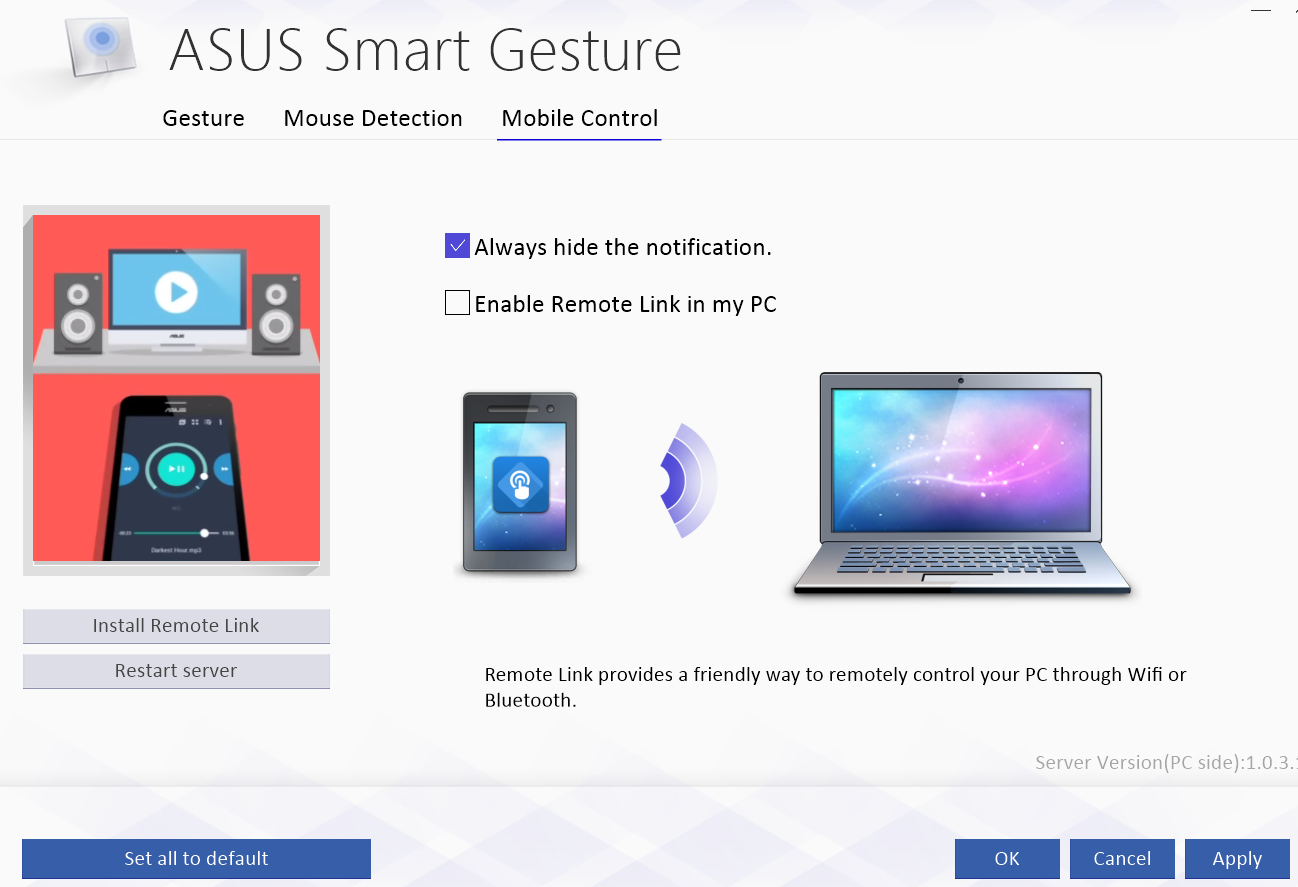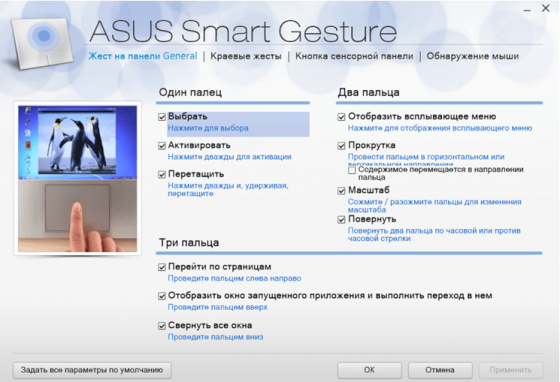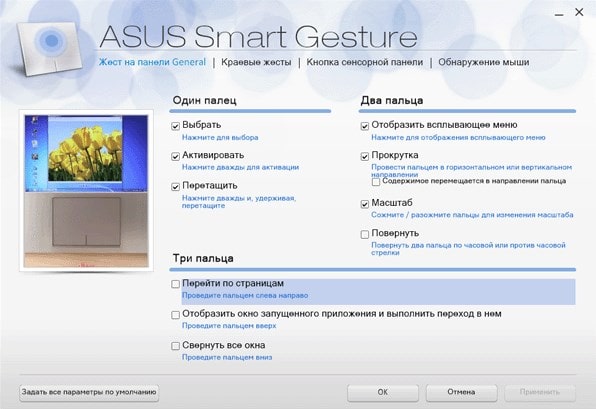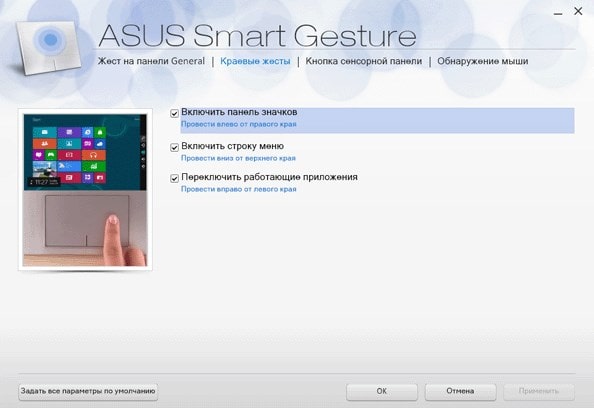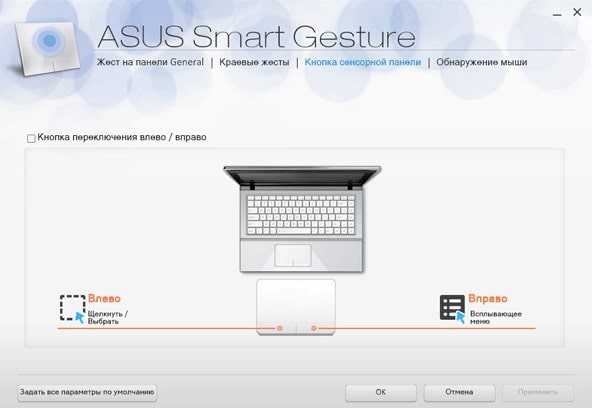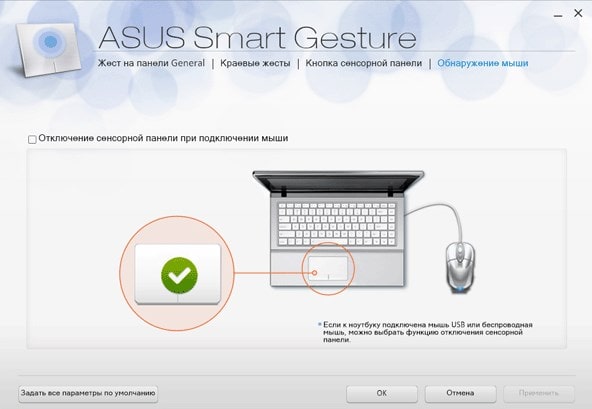FAQ
Smart Gesture — Описание утилиты ASUS Smart Gesture
Обзор ASUS Smart Gesture.
ASUS Smart Gesture — это умный тачпад драйвер, который помогает вам управлять жестами, включая нажатия, прокрутку, перетаскивание, клик, и более.
Примечание 1: для устройств с Intel 7th и 8th процессорами, Smart Gesture заменен на PTP драйвер и он предустановлен в Windows 10, поэтому вам не надо его скачивать и устанавливать.
Примечание 2: пожалуйста, обратите внимание, что вам также требуется обновить драйвер ATK, если вы используете систему 64-бит и программу Smart Gesture. Чтобы найти ATK драйвер для вашей модели, пожалуйста, перейдите на страницу поддержки модели и перейдите в раздел [ Драйверы и Утилиты ]. Затем скачайте и установите ATK драйвер.
Настройки
Вы можете найти страницу SmartSettings дважды кликнув на иконку в трее.
Жесты
На этой странице, вы можете выбрать параметры жестов, которые вам требуются.
Примечание: Когда вы наводите курсор мыши на элемент жеста, изображение слева будет отображать, что делает этот жест.
Примечание: Включите «Контент движется в направлении вашего пальца» для переворота направление прокрутки на сенсорной панели.
Touchpad кнопка (эта опция включена НЕ во все версии утилиты)
Smart Gesture предоставляет возможность переключения функций левой / правой кнопок. Установка по умолчанию отключит его.
Определение мыши
Когда «Отключить тачпад при подключенной мыши” включено, функции тачпада будут отключены после того, как мышь будет подключена к устройству. Это относится к USB мышкам, беспроводным мышкам, и Bluetooth мышкам.
Мобильный контроль (эта опция включена НЕ во все версии утилиты)
Вы можете использовать свой мобильный телефон для удаленного управления компьютером через WiFi или Bluetooth. (сначала нужно установить Remote Link через App Store или Google Play)
Вы можете скачать Smart Gesture по ссылкам ниже (версия 4.0.12):
32 bit: Smart Gesture download-32 bit
64 bit: Smart Gesture download-64 bit
-
Категория
Настройки Windows/ Система -
Тип
Product Knowledge
Эта информация была полезной?
Yes
No
- Приведенная выше информация может быть частично или полностью процитирована с внешних веб-сайтов или источников. Пожалуйста, обратитесь к информации на основе источника, который мы отметили. Пожалуйста, свяжитесь напрямую или спросите у источников, если есть какие-либо дополнительные вопросы, и обратите внимание, что ASUS не имеет отношения к данному контенту / услуге и не несет ответственности за него.
- Эта информация может не подходить для всех продуктов из той же категории / серии. Некоторые снимки экрана и операции могут отличаться от версий программного обеспечения.
- ASUS предоставляет вышеуказанную информацию только для справки. Если у вас есть какие-либо вопросы о содержании, пожалуйста, свяжитесь напрямую с поставщиком вышеуказанного продукта. Обратите внимание, что ASUS не несет ответственности за контент или услуги, предоставляемые вышеуказанным поставщиком продукта.
• Инструкция по скачиванию
• Инструкция по установке программ для новичков
Предположительно у вас система Windows 7, разрядность: 64 Bits
Доступные файлы и ссылки:
Для Windows 10
32-bit
Скачать драйвер ASUS Smart Gesture 4.0.12 (для Windows 10 32-bit) с официального сайта
QR Код
53.74 Мб
Подробнее
SmartGesture_Win10_32_VER4012.zip
|
dlcdnets.asus.com
MD5: 985d20187db254cadae0f510ea204a3e
SHA256: 05809f6d54182d1569ec49e7bcd16880f83840c97ce64526982c767d0a9b20b2
Скачать драйвер ASUS Smart Gesture 4.0.12 (для Windows 10 32-bit) с нашего сайта
QR Код
53.74 Мб
✔
Проверено антивирусами
Подробнее
SmartGesture_Win10_32_VER4012.zip
|
drivers.mydiv.net
MD5: 985d20187db254cadae0f510ea204a3e
SHA256: 05809f6d54182d1569ec49e7bcd16880f83840c97ce64526982c767d0a9b20b2
64-bit
Скачать драйвер ASUS Smart Gesture 4.0.12 (для Windows 10 64-bit) с официального сайта
QR Код
53.75 Мб
Подробнее
SmartGesture_Win10_64_VER4012.zip
|
dlcdnets.asus.com
MD5: a684faadbae23b29a7a2bbe3eda0dd88
SHA256: 069c2cd86994af8cac2eb86a79987baa267c01fb8b4e4c393f45a9b0c648706c
Скачать драйвер ASUS Smart Gesture 4.0.12 (для Windows 10 64-bit) с нашего сайта
QR Код
53.75 Мб
✔
Проверено антивирусами
Подробнее
SmartGesture_Win10_64_VER4012.zip
|
drivers.mydiv.net
MD5: a684faadbae23b29a7a2bbe3eda0dd88
SHA256: 069c2cd86994af8cac2eb86a79987baa267c01fb8b4e4c393f45a9b0c648706c
Для Windows 8 (32 и 64-bit)
Скачать драйвер ASUS Smart Gesture 2.2.14 (для Windows 8 — 32 и 64-bit) с официального сайта
QR Код
28.45 Мб
Подробнее
SmartGesture_Win81_64_VER2214.zip
|
dlcdnet.asus.com
MD5: 8d2ec64e5eabfc46bee3e49488ed89b2
Скачать драйвер ASUS Smart Gesture 2.2.14 (для Windows 8 — 32 и 64-bit) с нашего сайта
QR Код
28.45 Мб
✔
Проверено антивирусами
Подробнее
SmartGesture_Win81_64_VER2214.zip
|
drivers.mydiv.net
MD5: 8d2ec64e5eabfc46bee3e49488ed89b2
Для Windows 7 (32 и 64-bit)
Скачать драйвер ASUS Smart Gesture 1.0.0.0 (для Windows 7 — 32 и 64-bit) с нашего сайта
QR Код
28.45 Мб
✔
Проверено антивирусами
Подробнее
SmartGesture_Win7_64_VER1000.zip
|
drivers.mydiv.net
MD5: 8d2ec64e5eabfc46bee3e49488ed89b2
Внимание! Мы стараемся тщательно проверять все программы, но не гарантируем абсолютную безопасность скачиваемых файлов. Администрация сайта не
несет ответственности за содержание файлов, программ и возможный вред от их использования.
Each software is released under license type that can be found on program pages as well as on search or category pages. Here are the most common license types:
Freeware
Freeware programs can be downloaded used free of charge and without any time limitations. Freeware products can be used free of charge for both personal and professional (commercial use).
Open Source
Open Source software is software with source code that anyone can inspect, modify or enhance. Programs released under this license can be used at no cost for both personal and commercial purposes. There are many different open source licenses but they all must comply with the Open Source Definition — in brief: the software can be freely used, modified and shared.
Free to Play
This license is commonly used for video games and it allows users to download and play the game for free. Basically, a product is offered Free to Play (Freemium) and the user can decide if he wants to pay the money (Premium) for additional features, services, virtual or physical goods that expand the functionality of the game. In some cases, ads may be show to the users.
Demo
Demo programs have a limited functionality for free, but charge for an advanced set of features or for the removal of advertisements from the program’s interfaces. In some cases, all the functionality is disabled until the license is purchased. Demos are usually not time-limited (like Trial software) but the functionality is limited.
Trial
Trial software allows the user to evaluate the software for a limited amount of time. After that trial period (usually 15 to 90 days) the user can decide whether to buy the software or not. Even though, most trial software products are only time-limited some also have feature limitations.
Paid
Usually commercial software or games are produced for sale or to serve a commercial purpose.
ASUS Smart Gesture — так называется официальный драйвер, который предназначен для ноутбуков бренда ASUS. Если не так давно у вас появились проблемы с тачпадом, то не волнуйтесь, потому что эта программа обязательно выручит. Сначала ее стоит скачать с нашего сайта, а затем установить на своем ноутбуке. Если устройство работает на базе платформы Windows 10, то вам повезло.
Распространенные причины поломки тачпада
- Сильно устарели или полностью вышли из строя ранее установленные драйвера — для того, чтобы решить подобную проблему уже сейчас, рекомендуем воспользоваться бесплатной утилитой Device Doctor.
- Некоторые функции вашего ноутбука «конфликтуют» с операционной системой.
- Вы установили ломанную (пиратскую) платформу.
- Установка программы не требует особых навыков или знаний — ее легко инсталлировать и удалить по необходимости.
- Полностью русифицированное приложение обладает большим количеством разнообразных настроек.
- Поддерживается не только Windows 10, но еще Windows XP.
- Не выдвигает серьезных требований к ресурсам операционки и ПК.
- Интерфейс настолько прост и понятен, что с ним разберется любой новичок без предварительной подготовки.
- Иногда производитель сам же устанавливает ее в Laptop — это значит, что пользователь покупает новое устройство вместе с предустановленной программой.
- Есть возможность очень быстро настроить сенсорную панель совершенно любого ноутбука от компании ASUS.
Ни разу не пользовались ASUS Smart Gesture? Специально для вас мы подготовили очень короткое видео, в котором автор покажет, что из себя представляет рассматриваемое приложение. Автор ничего не комментирует, а лишь показывает интерфейс и функционал бесплатной утилиты. Ознакомьтесь с видеороликом перед использованием.
Функциональные возможности приложения
- ASUS Smart Gesture поддерживает любые жесты, которые может назначить пользователь для активации тех или иных функций. Например, запуск файла, перелистывание фотоснимков и другое.
- Опция кнопок тачпада легко меняется местами — при желании можно назначить абсолютно другое действие.
- Тачпад может отключаться в автоматическом режиме при подключении к нему мыши посредством USB-порта — данная функция экономит энергию.
- Сенсорные панели Synaptic и Elan имеют встроенные драйвера — их отсутствие означает, что тачпад вашего ноутбука функционировать не будет. Возможно, вам предстоит обновить их вручную, потому что в комплекте с этой программой можно найти старенькие версии драйверов.
Перейти к содержимому
| Скачать | |
| Разработчик: ASUS | Лицензия: Бесплатно |
| Версия: 4.0.12 | Обновление: 13.06.2021 |
| Windows: 32|64-bit XP, Vista, 7, 8, 8.1, 10 | Размер: 53.7 MB |
| Язык: Русский, украинский, английский и др. | Категория: Драйвера |
Если вы задаётесь вопросом касательно того, что это за программа такая ASUS Smart Gesture и для чего она необходима, то вам будет полезно почитать эту статью, к тому же у нас на портале можно загрузить дистрибутив данного приложения на свой персональный компьютер. Программное обеспечение представляет собой драйвер для тачпада, позволяющий расширить его возможности, а именно управлять устройством с помощью жестов одним, двумя или тремя пальцами (прокрутка, масштабирование и многое другое). Интерфейс утилиты довольно удобный и понятный каждому юзеру, а наличие русского языка значительно упрощает работу с софтом.
Какие параметры можно настроить
Программа позволяет без проблем настроить управление тачпадом, что в итоге существенно расширит его возможности. Также важно отметить, что программное обеспечение умеет идентифицировать, дотронулись вы до сенсорной панели ладонью или пальцами. Утилита ASUS Smart Gesture имеет четыре вкладки, каждая из которых отвечает за настройку определённых параметров:
- «Жесты» – здесь можно включить либо отключить ряд действий, которые осуществляются 1, 2 или 3 пальцами, а именно активация, перемещение, выбор, поворот, переход по страницам, отображение вплывающего окна и так далее.
- «Краевые жесты» – в этом разделе можно настроить ряд действий, которые выполняются с помощью определённых жестов, например, включить панель задач и строку меню.
- «Кнопка сенсорной панели» – отвечает за переключение кнопок влево и вправо на тачпаде.
- «Обнаружение мыши» – если к ноутбуку была подключена USB мышка, то в этой вкладке можно настроить, чтобы touchpad отключался автоматически.
Программа ASUS Smart Gesture довольно полезна для юзеров, которые предпочитают пользоваться именно сенсорной панелью на устройстве под управлением Windows 10, следовательно, если на вашем ноутбуке марки Асус она отсутствует, то скачать её дистрибутив можно с этой страницы. А если вам необходим драйвер для тачпада марки Synaptics, воспользуйтесь продуктом Synaptics pointing driver.
Еще без рейтинга.
| Стандартный установщик |
Бесплатно!
uFiler |
|
|---|---|---|
| check | Официальный дистрибутив ASUS Smart Gesture | check |
| close | Тихая установка без диалоговых окон | check |
| close | Рекомендации по установке необходимых программ | check |
| close | Пакетная установка нескольких программ | check |
|
Скачать: ASUS Smart Gesture Скачано: 37, размер: 579.4 KB, дата: 13.Июн.2021 |
Скачать |
Доброго времени суток! Друзья, Вы нашли ASUS Smart Gesture на своем ноутбуке и не знаете что это за программа, для чего она нужна, и нужна ли она вообще?! Позвольте мне рассказать об этой замечательной утилите от асус. А дальше сами решите пользоваться ей или нет, или удалите и забудете что такая есть!
Asus Smart Gesture — это простая программа, которая служит для упрощения взаимодействия пользователя с ноутбуком, путем использования жестов. При покупке нового ноутбука от асус, с сенсорной панелью, данная утилита является предустановленной. Из опыта могу сказать, что большинство пользователей не догадываются даже о ее возможностях и функционале утилиты.
Вы с легкостью сможете настроить жесты на сенсорной панеле для одного, двух и даже трех пальцев. Включите или отключите функции которые посчитаете полезными, настроите защиту от случайных прикосновений, а также направлений мыши. Это по сути небольшая утилита, но с большим функционалом, наверняка завоюет Ваше внимание и уважение.
Позвольте мне рассказать более подробно, а дальше решать вам, удалить или использовать. Узнаете, как настроить и пользоваться, а если решите удалить, так же расскажу как это сделать.
Для чего нужна утилита Asus Smart Gesture и что она умеет
Прекрасная утилита ASUS Smart Gesture представляет собой смарт-драйвер, для сенсорных панелей на ноутбуке. Главная фишка утилиты заключается в ее способностях защищать и распознавать случайные, незапланированные прикосновения к тачпаду во время набора на клавиатуре, плюс возможность управление жестами. Программка умеет идентифицировать ладонь и палец. Тем самым превращая сенсорную панель ноутбука асус в умную.
Интерфейс программы очень простой, понятен каждому, и при использовании не должно возникать трудностей. Давайте посмотрим, что можно активировать для использования.
| Один палец | Выбор | Для выбора наведите и нажмите один раз по панели. |
| Активация | Наведите и дважды нажмите. | |
| Перемещение | Нажмите два раза, затем не отжимая палец, перетащите. | |
| Два пальца | Отображение всплывающего меню | Нажать двумя пальцами на файл, чтобы появилось всплывающее меню (аналог правой кнопки мыши на мышке). |
| Прокрутка | Проведите двумя пальцами по горизонтали или вертикали для прокрутки страницы. | |
| Масштаб | Сожмите или разожмите пальцы, удерживая их на панели для уменьшения/увеличения масштаба соответственно. | |
| Поворот | Сделайте поворот двумя пальцами по часовой стрелке (или против). | |
| Три пальца | Переход по страницам | Тремя пальцами проведите слева на право. |
| Отображение запущенного приложения и сделать в нем переход | Тремя пальцами проведите вверх. | |
| Свернуть окна (аналог Win+D) | Тремя пальцами проведите вверх. |
Все это становиться удобным, если привыкнуть и постоянно использовать.
к оглавлению ↑
Включить или отключить функции программы
Для использования той или иной возможности программы, ее нужно настроить или отключить не нужное, для этого запустите в трее утилиту.
Теперь давайте разбираться по каждой вкладке, что к чему.
Первая вкладка у нас «Жест». В данной вкладке можно настроить все те функции, которые я описал немного выше. Для отключения просто снимите галочку, для включения соответственно поставить галочку. Или же можете сбросить настройки на первоначальные, нажав на кнопку «Задать все параметры по умолчанию»
Здесь Вы всегда можете настроить функции в соответствии с вашими привычками. Что самое прикольное, при включении/отключении Вам не обязательно гадать для чего та или иная галочка стоит, просто наведите на элемент жеста, и увидите слева демонстрацию этого самого жеста. Я считаю это очень удобно при настройке программы.
Вторая вкладка «Кнопка сенсорной панели», в которой можно произвести настройки переключения кнопок лево / право на ноутбуке. Так же на данной вкладке имеется кнопка для сброса настроек на первоначальные — Задать все параметры по умолчанию».
Третья вкладка «Обнаружение мыши», название говорит само за себя, можно включить или отключить сенсорную панель при подключении мыши к ноутбуку. Для этого достаточно установить соответствующую галочку. «Умный сенсор» отключится автоматически при обнаружении подключенной беспроводной или USB мыши к Вашему ноутбуку.
к оглавлению ↑
Как скачать и установить Smart Gesture
Бывают ситуации когда программа перестает работать, и выход из этой ситуации есть, первое что необходимо сделать, это скачать с официального сайта asus smart gesture и переустановить.
Скачать Smart gesture — http://www.asus.com/support/Download/3/589/0/1/41/
Дальше необходимо установить/переустановить драйвер этой самой умной сенсорной панели, для этого нужно скачать драйвер с сайта ASUS.
ATK Package 1.0.0050 (32-разрядная версия) | ATK Package 1.0.0050 (64-разрядная версия)
В идеале в диспетчере устройств, драйвер сенсорной панели должен выглядеть так. Значит все отлично.
Если при установке система начнет писать, что уже установлено ПО более новой или поздней версии, то удаляйте, как удалить читайте ниже, при удалении есть некоторые нюансы.
к оглавлению ↑
ASUS Smart Gesture и Windows 10
После перехода на windows 10, многие пользователи столкнулись с неработающим тачпадом. Все дело в том, что windows 10 не совместим с версиями ниже 4.0.5, даже когда пользователи пытались переустановить утилиту, виндовс снова проводил обновление драйвера и все возвращалось на круги своя и сенсорная панель переставала работать. Но эта проблема решаема.
Для начала нужно скачать последнюю версию ASUS Smart Gesture:
Smart gesture 4.0.12 (32-битная версия) | Smart gesture 4.0.17 (64-битная версия)
Дальше, Вам необходимо скачать и переустановить драйвер АТК:
ATK Package 1.0.0050 (32-разрядная версия) | ATK Package 1.0.0050 (64-разрядная версия)
Скорее всего при установке smart gesture система заругается на уже установленную версию программы, для этого понадобиться удалить через панель управления. Об этом читайте ниже.
к оглавлению ↑
Как удалить Smart Gesture с компьютера
Для того чтобы удалить совсем утилиту от асус, допустим она вам не нужна, или она у Вас перестала работать при переходе на виндовс 10. То ее нужно удалить. Давайте я покажу, как удалить ASUS Smart gesture с компьютера и какие могут быть подводные камни при удалении.
Заходим Параметры > Приложения и возможности > ASUS Smart Gesture > Удалить
Если не удается удалить через приложения, сделайте следующее:
- Откройте % SystemDrive% / ProgramData / SetupTPDriver / В проводнике Windows
- Запустите SetupTPDriver.msi
- Выберите Удалить ASUS Smart Gesture
Перезагружаете, ноутбук и устанавливаете новую версию smart gesture.
P.S. Надеюсь я помог Вам понять что за программа Asus smart gesture и зачем она нужна, плюс возможные проблемы при работе с программой, и как их можно решить. Отписываемся в комментариях, высказываем свои мысли или проблемы. Будем решать вместе.
| Категория: | Драйвера |
| Cистема: | Windows |
| Статус программы: | Бесплатно |
| Язык: | Русский |
| Скачать |
ASUS Smart Gesture – это официальный драйвер для тачпада. Скачать его нужно не только для ноутбуков от компании Асус, но и для некоторых других устройств, в сердце которых лежит аппаратная начинка от этого производителя. Такое встречается у различных производителей, в том числе работающих под другими именитыми брендами.
Ноутбуки – это очень удобные, компактные и многофункциональные компьютеры, которые являются чрезвычайно популярными среди огромного числа пользователей. При всех преимуществах ноутбуков, они очень сложные в техническом плане, а когда речь заходит о взаимодействии современной операционной системы и функций устройства, нередко возникают проблемы.
Одна из таких проблем – это выход из строя тачпада, который своим функционалом заменяет компьютерную мышь. Для того чтобы он функционировал на компьютерах торговой марки ASUS, необходимо скачать ASUS Smart Gesture для Windows 10. Замечено, что операционная система, сразу после установки не всегда распознаёт данный контролёр и пользователь не может в полной мере пользоваться функционалом тачпада.
В большинстве случаев, проблемы возникают из-за:
- Выхода из строя драйверов;
- Конфликта между ОС и функционалом ноутбука;
- Неправильного использования функций системы.
В любом случае, пользователь ничего не выигрывает, наоборот страдая от того, что на его ноутбуке не работает тачпад. Чтобы устранить причину – установите все официальное ПО. Конечно, для работы вам потребуется временно найти мышку или использовать горячие клавши на клавиатуре, иначе управлять системой не получится.
Можно использовать «дрова» других компаний?
Для того, чтобы заработал сенсор ноутбука ASUS необходимо установить именно ASUS Smart Gesture для Windows 10. Если ноутбук другой марки, то и драйвера нужно искать подходящие.
Наш сайт предлагает скачать Вам необходимые компоненты для улучшения работоспособности своего ноутбука. Чтобы установить этот компонент, Вам понадобится архиватор 7-Zip, для распаковки загруженного архива.
Как вариант, можете использовать общие утилиты, такие как, например, Driver Pack Solution. Они самостоятельно определят, какое оборудование у вас установлено и установят после этого все необходимые дополнения. Это отличная альтернатива, но у нее есть существенный минус – такие инструменты имеют свойство ошибаться, а также иногда устанавливают лишнее ПО, которое вы не хотели бы видеть у себя на ПК.
Скачать
| Стандартный установщик |
Бесплатно!
uFiler |
|
|---|---|---|
| check | Официальный дистрибутив ASUS Smart Gesture | check |
| close | Тихая установка без диалоговых окон | check |
| close | Рекомендации по установке необходимых программ | check |
| close | Пакетная установка нескольких программ | check |
|
Скачать бесплатно ASUS Smart Gesture |
Скачать |
Описание
ASUS Smart Gesture — драйвера для тачпада, разработанное исключительно для ноутбуков ASUS под управлением Windows. Цель программы — упростить управление ноутбуком с помощью тачпада. Программа особенно пригодится пользователям, которые работают за компьютером вне дома: в путешествиях, на работе или учебе. Установка и настройка ПО на своем устройстве избавит вас от необходимости постоянно брать компьютерную мышь.
ASUS Smart Gesture является официальной программой от разработчика ноутбуков. Она имеет простой русифицированный интерфейс и распространяется бесплатно. Скачав его, вы сможете настроить управление тачпадом с использованием одного, двух и даже трех пальцев. Идея в том, что различные движения и комбинации пальцев позволяют захватывать файлы, поворачивать их, листать страницы и даже управлять рабочими столами. За каждым движением закрепляется определенная функция. В левой части окна программы элемент управления отображается визуально. Там представлено, как выглядит жест, и что при этом происходит на экране компьютера.
С помощью Smart Gesture пользователь также сможет настроить краевые жесты. Это группа жестов, когда пальцы начинают движение за границами тачпада, а затем переходят в область сенсора. Кроме того, утилита позволяет перенастроить назначение кнопок тачпада.
Функционал программы для тачпада ASUS – Smart Gesture:
- Настройка жестов сенсора с использованием 1, 2 и 3 пальцев
- Управление краевыми жестами
- Переназначение кнопок тачпада
- Режим обнаружения мыши (при подключении мыши настройки софта сбрасываются)
Программа совместима с 32-х и 64-х битными системами Windows 7, 8.1 и 10. Разработчик позаботился об отдельных версиях ПО для каждой операционки.
Официальный сайт: www.asus.com
Скриншот

Скачать Smart Gesture
Для полного комплекта мы рекомендуем вам также скачать Driver Reviver (сканирует систему и выявляет устаревшие драйвера).